注:下文中提到的iTunes,在macOS 10.15及以上的版本中已经不存在,而是被拆分成多个应用,所以如果你用的是macOS 10.15及以上的版本,把iTunes换成Music.app即可,操作完全一样。
准备好一个你要截取铃声的mp3文件,如果你是用网易云音乐或者QQ音乐,可以右击歌曲→在Finder中显示。
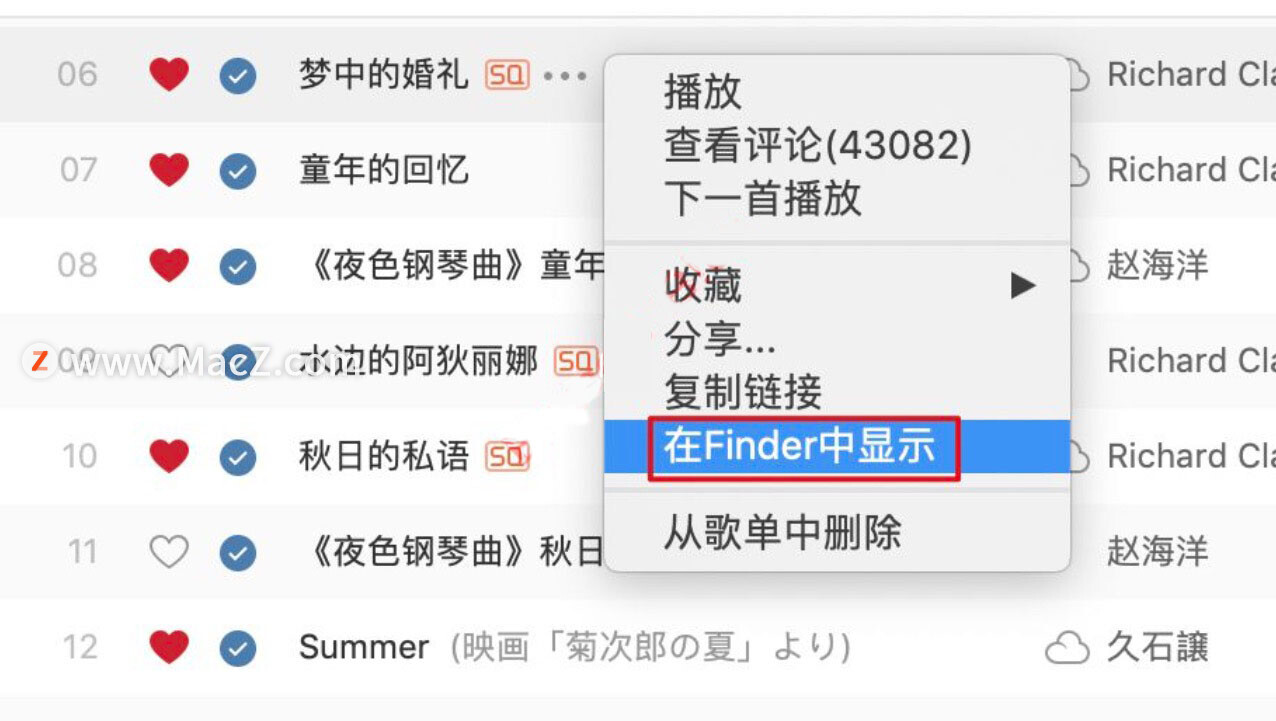
右击mp3文件→使用iTunes打开。
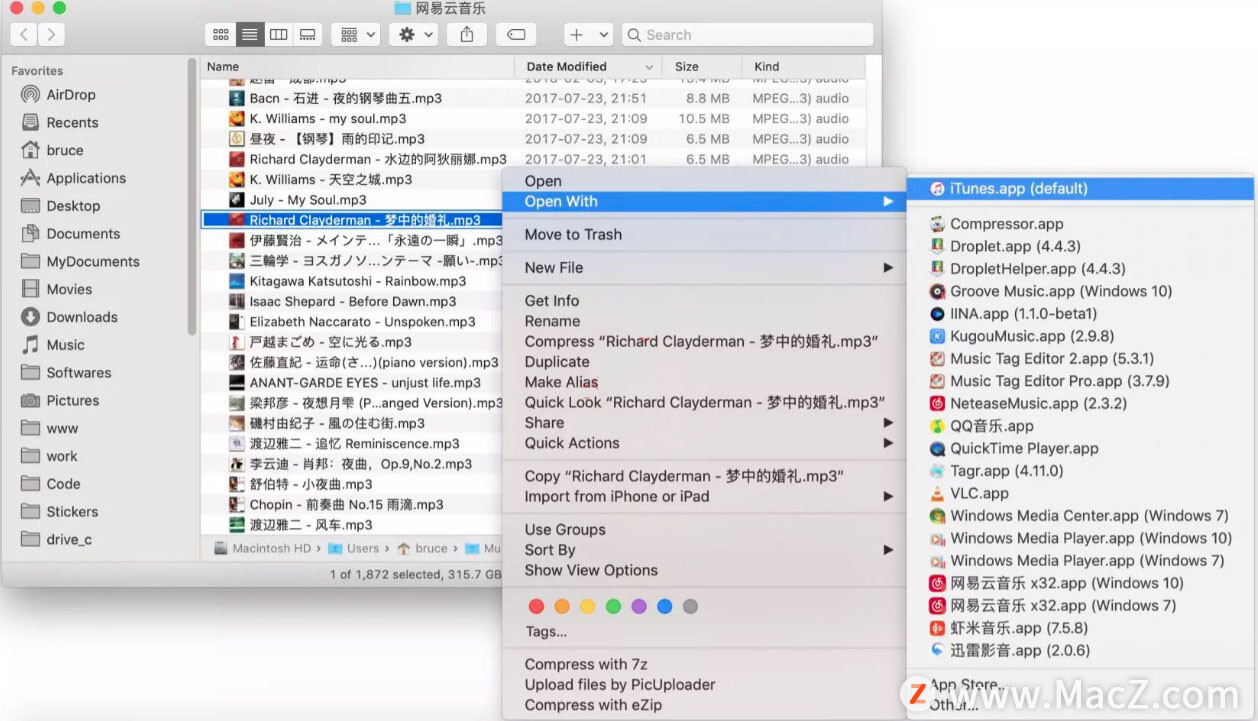
播放后,在Songs(歌曲)列表里就能看到你正在播放的mp3文件,如果你之前已经有很多歌在这儿,可以右上角搜索栏搜索也能在列表中定位到当前正在播放的mp3文件。
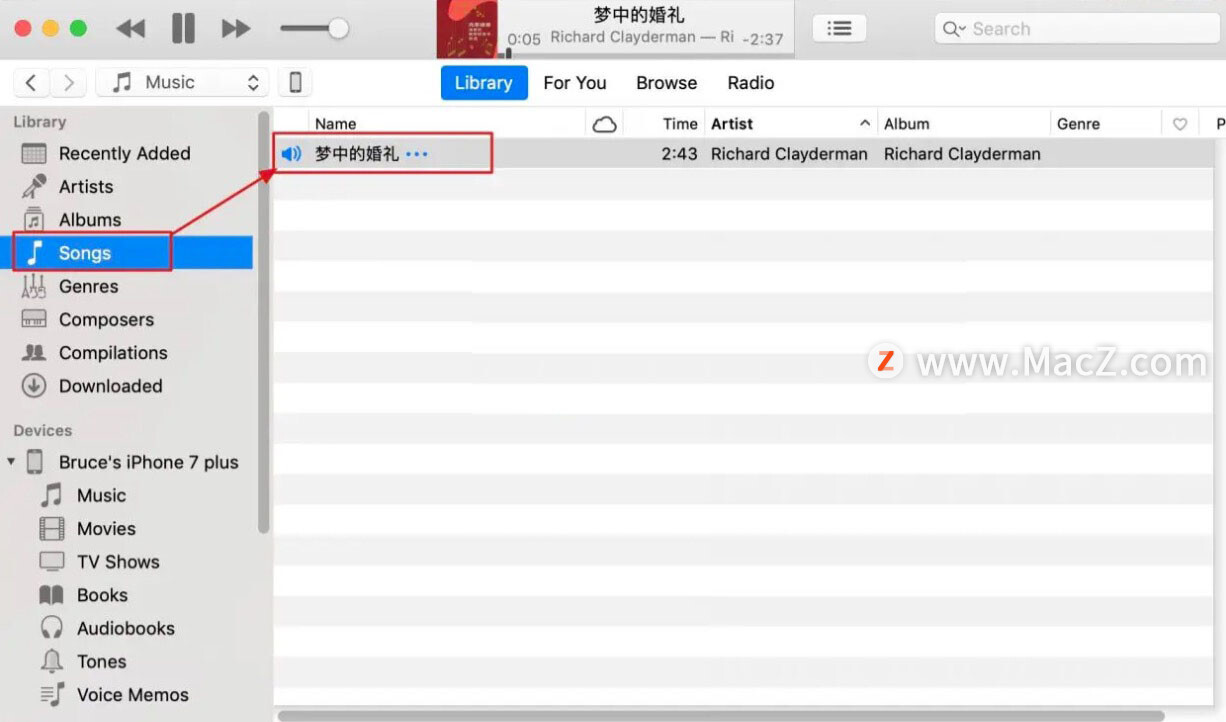
反复拖动进度条,确定你要截取的是从哪一秒开始,比如我要从1:31开始,由于iPhone铃声最长只支持40秒,所以我的结束位置是,1:31+29秒=2:00,1分31到2分只有29秒,一共40秒,所以还有40-29=11秒可以加,所以我的结束位置是2:11。
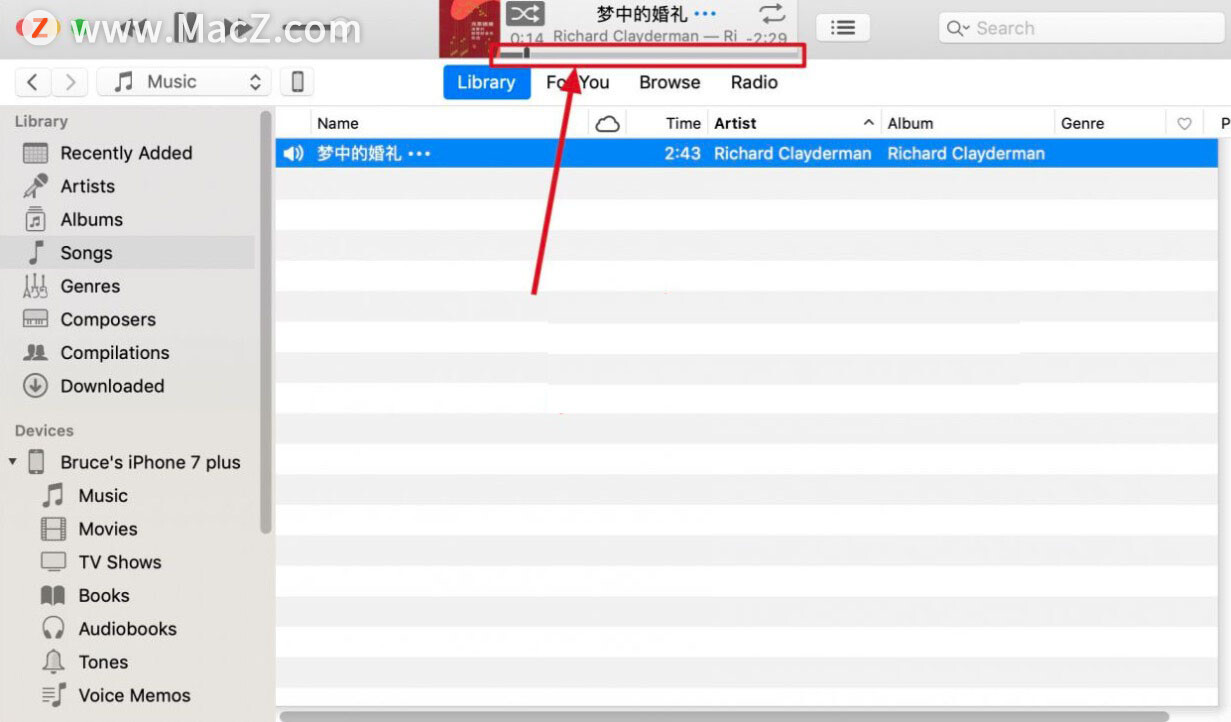
确定截取的区间后,右击歌曲→Song Info(歌曲信息)。
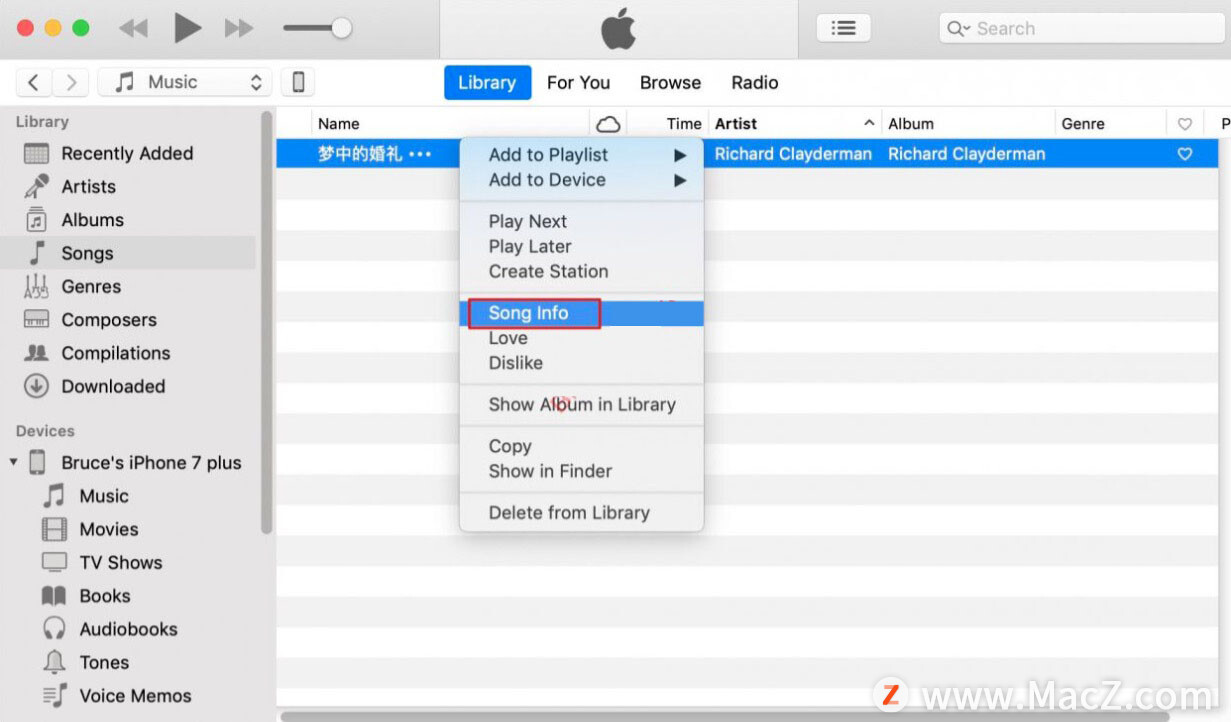
打开歌曲信息窗口后,选择Options(选项)→勾选start(开始)和end(结束)→填上开始和结束时间,点击OK确定。
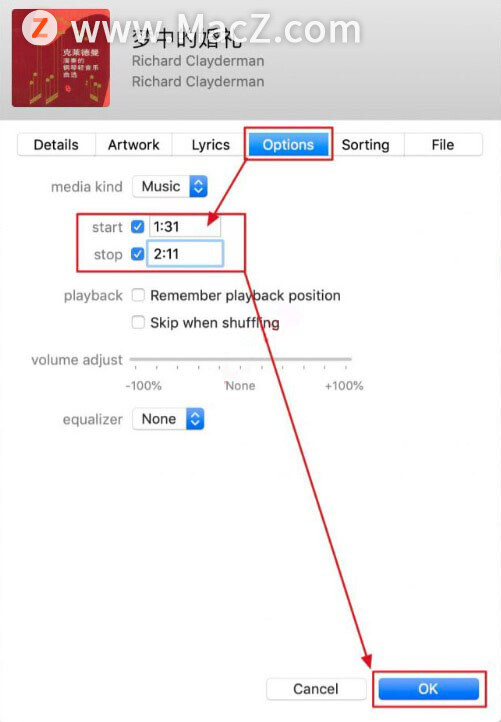
事实上时间还有毫秒,能微调,比如1:31.312后面的.312就表示312毫秒(1秒有1000毫秒),注意调毫秒也别让整体文件长度超过40秒。
点击iTunes→Preferences(首选项)→General(通用)→import Settings(导入设置),选择AAC Encoder和iTunes Plus(这个设置只要在第一次弄的时候设置一次即可)。
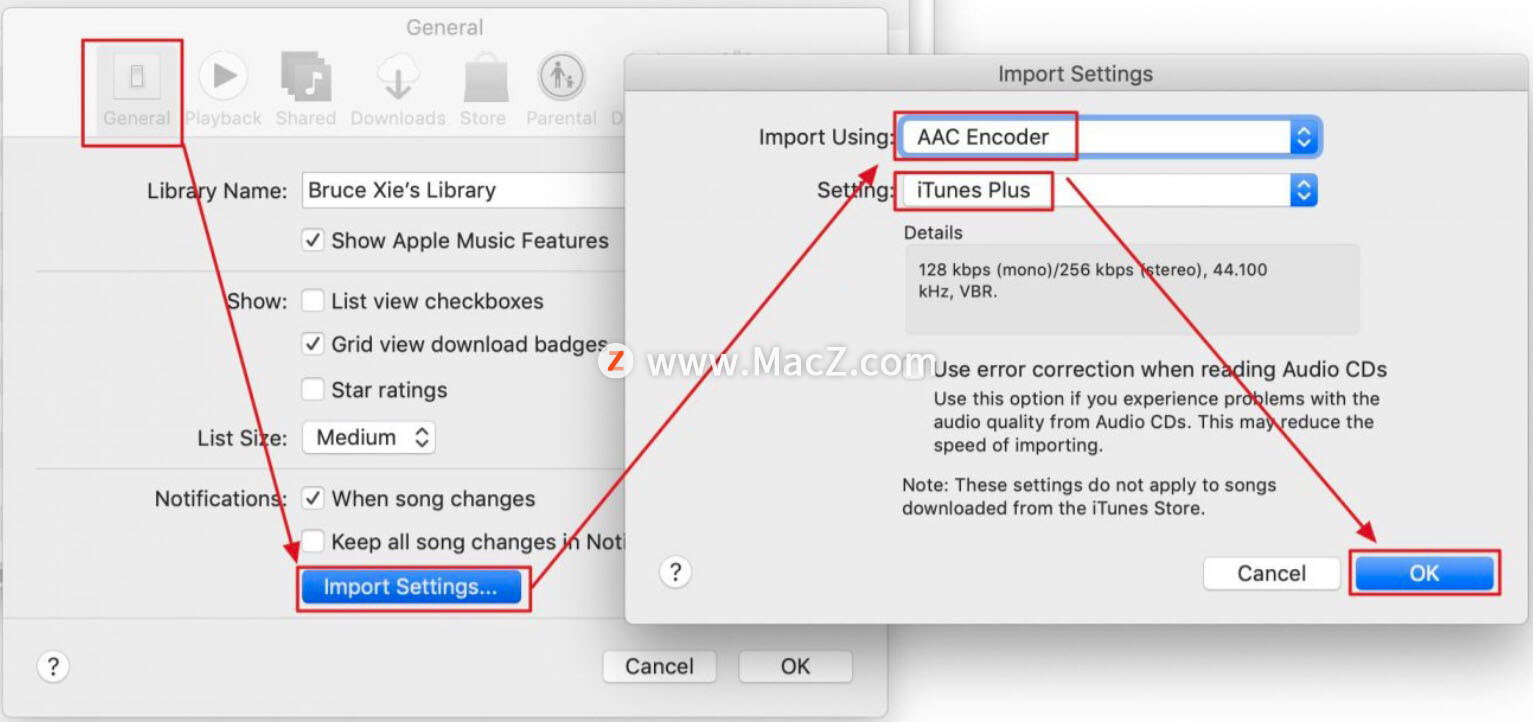
在iTunes歌曲列表选中你要制作铃声的歌曲,点击iTunes菜单中的Files(文件)→Convert(转换)→Create AAC Version(创建AAC版本),点击后可以看到已经生成了一个40秒的文件。
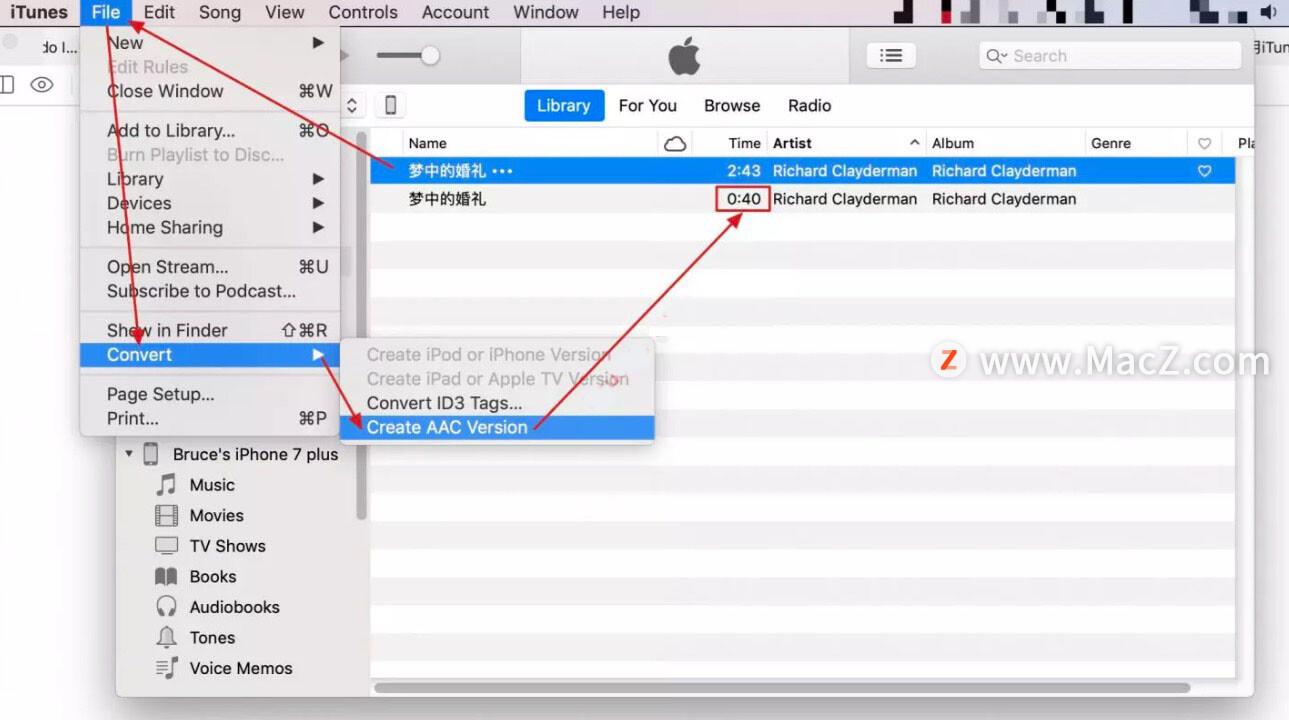
如果你想修改最终导入到iPhone里的铃声名称,可以右击新生成的这个40秒的文件→点击Song Info(歌曲信息)→修改歌名及其它信息(但导入到iPhone里之后只会显示歌名),注意修改歌名必须这样改,改文件名是没用的。
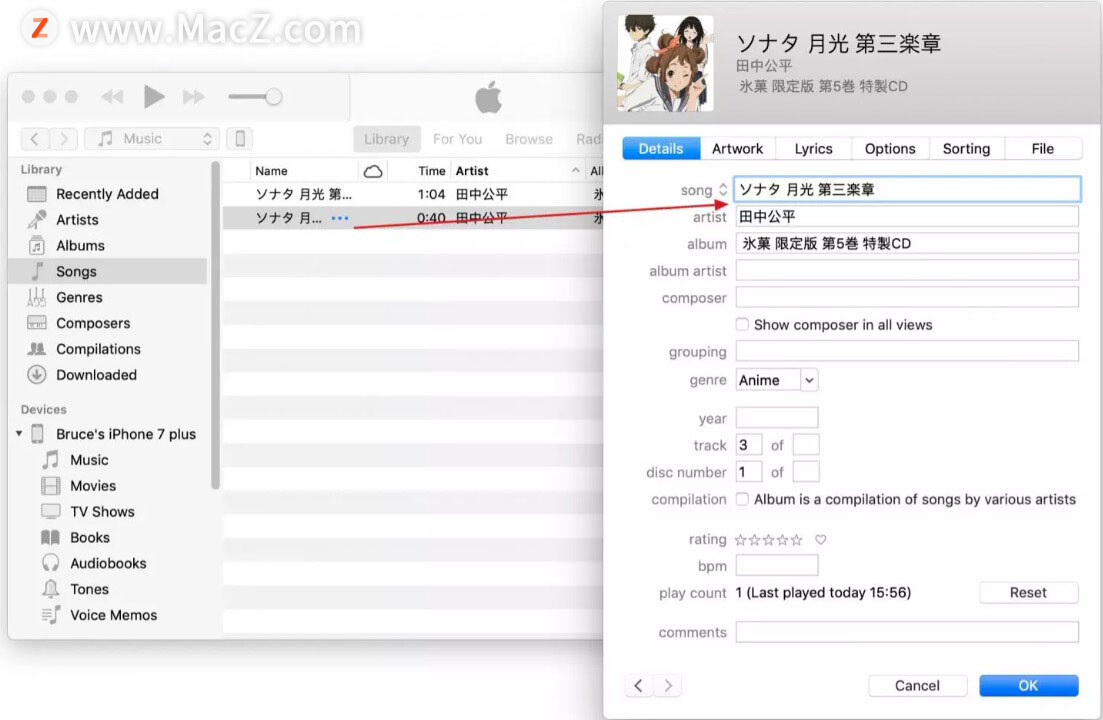
然后右击这个新生成的40秒的文件→Show in Finder(在访达中显示)。
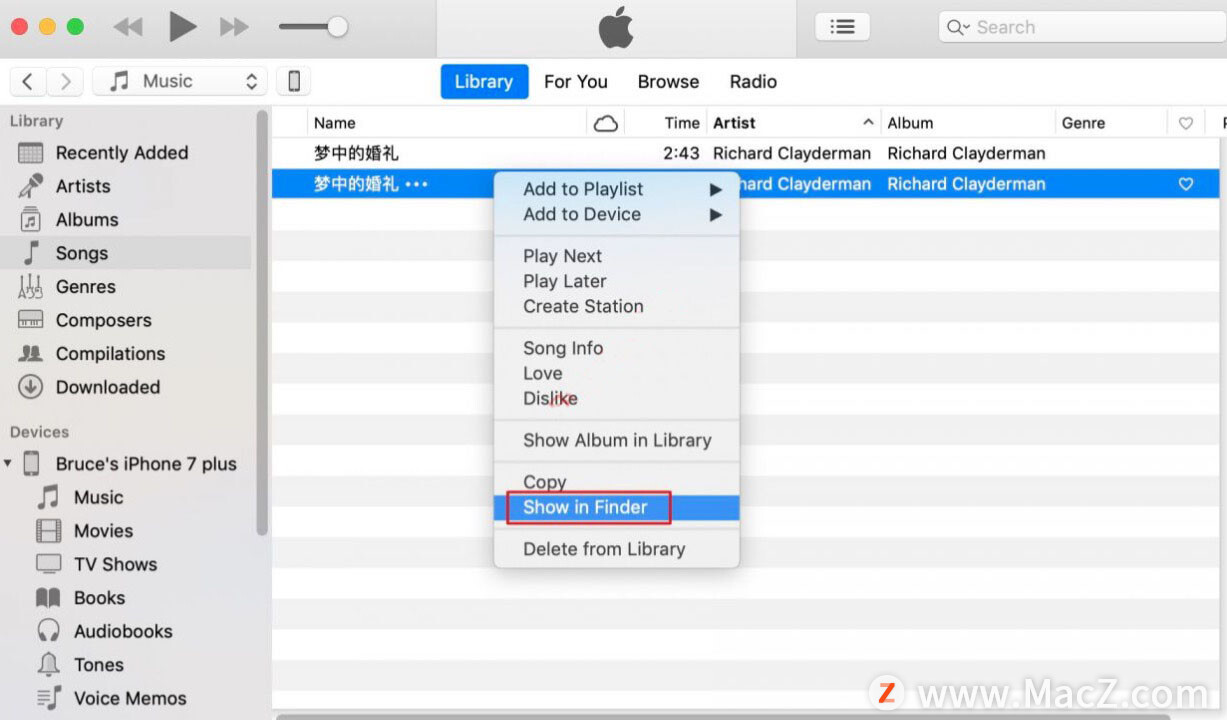
可以看到已经有一个.m4a后缀的文件,选中它按空格播放,可以看到它确实就是刚刚生成的长度40秒的文件(如果你看不到后缀名,可以点访达的首选项→高级→勾选显示所有扩展名即可显示)。
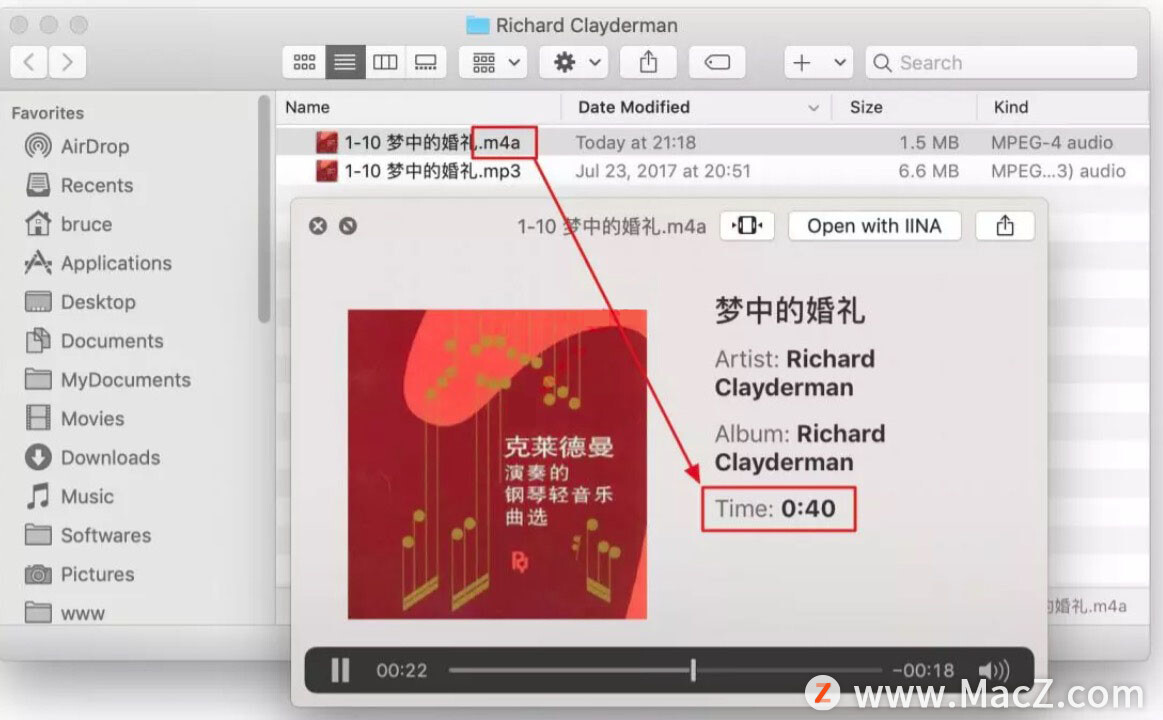
选中这个.m4a文件,按回车(macOS回车是修改文件名),把文件后缀改成.m4r。
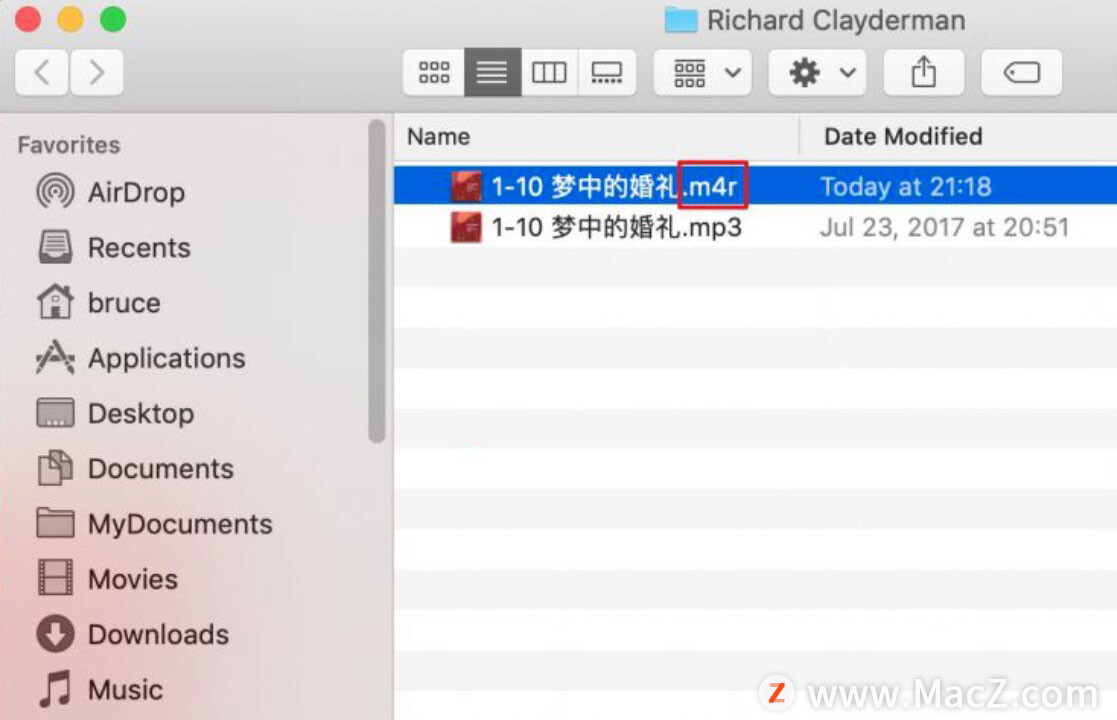
然后就可以把这两首删除了。
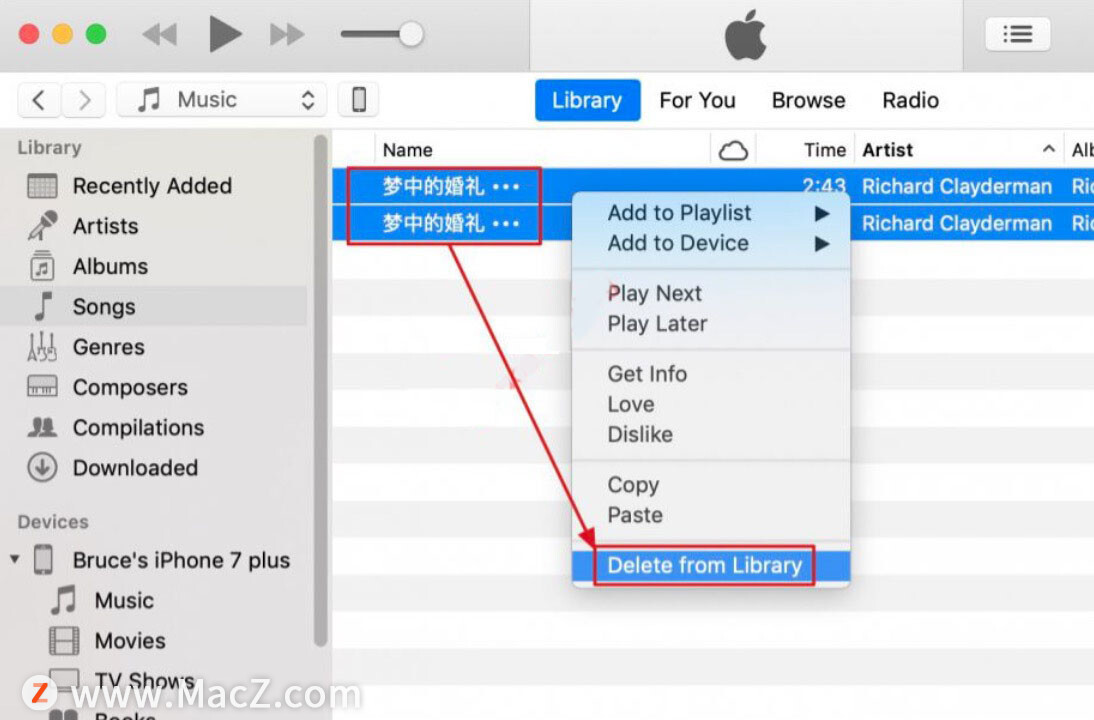
点击Delete Songs(删除歌曲),放心,不会删除原文件的。
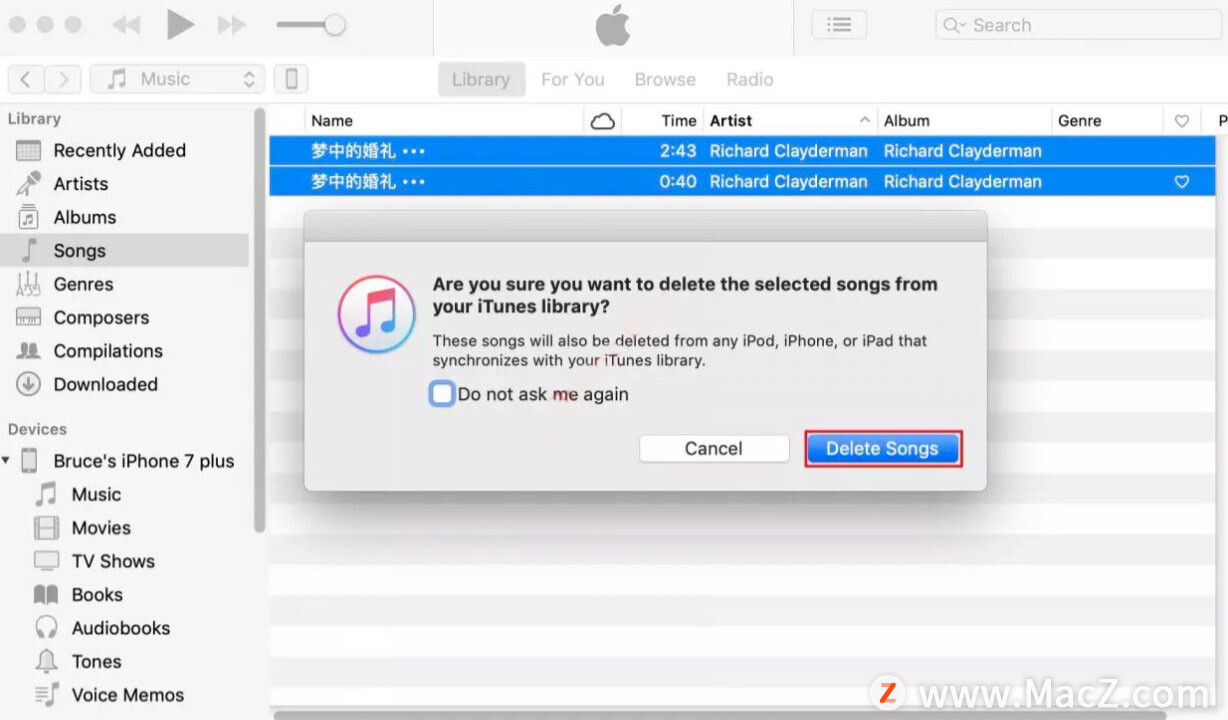
点击Keep Files(保留文件)。
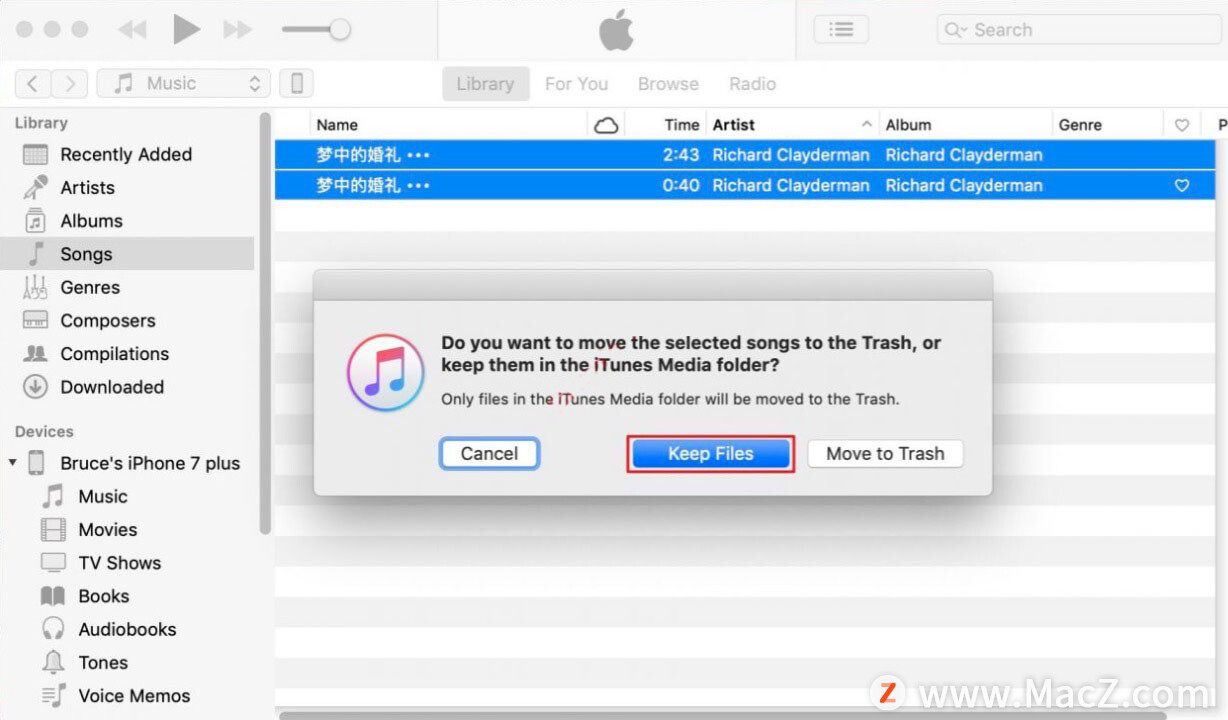
iPhone用线连上Mac,在iTunes里看到iPhone后,可以看到有个Tones(铃声),选择它,然后把前面制作好的.m4r文件拖进去,至此铃声就导入到iPhone中了,现在你可以在iPhone的设置→声音与触感→铃声里看到这个新添加的铃声了。
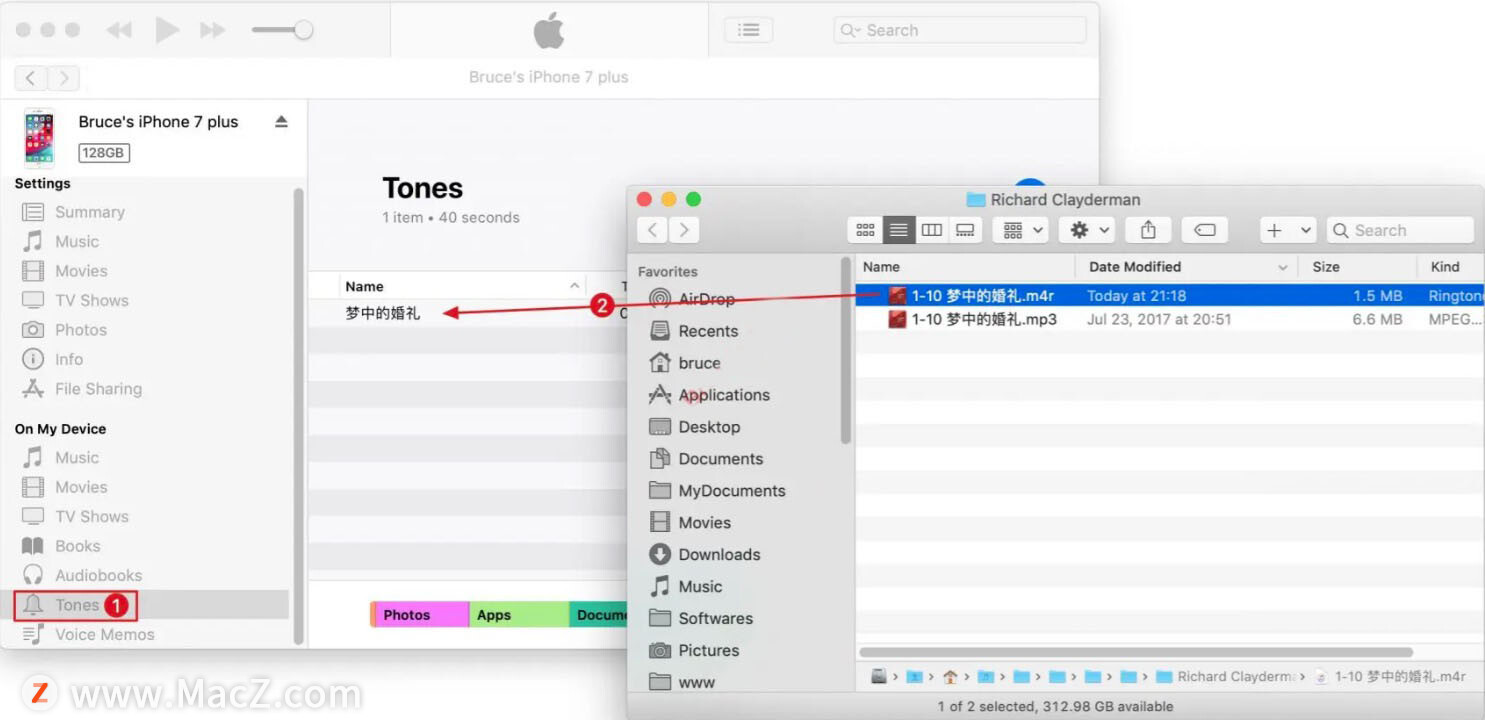
其实如果你设置过使用Wi-Fi同步,那就不用插线(当然第一次要插线才能进入这个界面)。
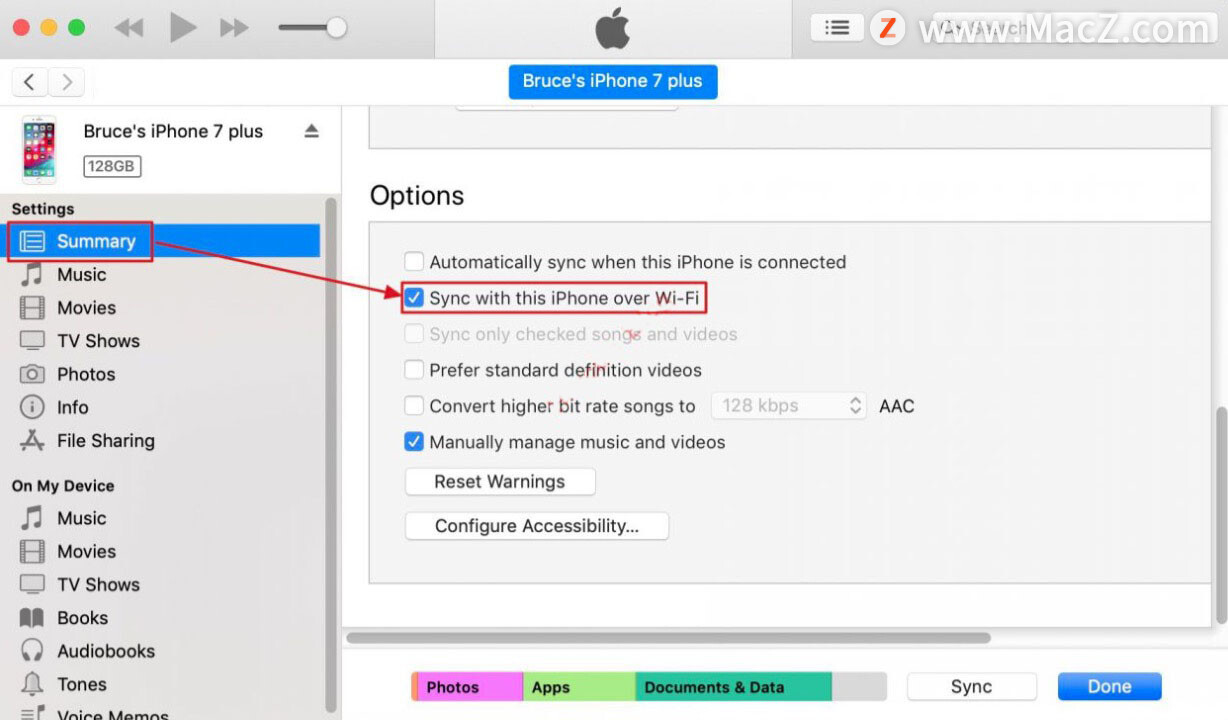
至于那个m4r文件,你可以统一放到其它地方,以备以后需要的时候使用,当然如果你觉得以后不会用到也可以删掉。
以上就是小编今天为大家分享的内容,希望对您有所帮助,想了解更多关于Mac相关知识,请关注macz.com吧!

